
プレゼンスキル~グラフ・表の可読性UP~
こんにちは!
カミ・ラボです😉
今回もプレゼンテーションのお話をしようと思います👍🏻
医療従事者、大学教員もしくはその他の職種でも学会発表を行う際に、
発表の流れは決まっています。
「背景」「目的」「方法」「結果」「考察」「結論」
以上のような流れで行われるのですが、
今回は結果で大事なデータの示し方をお伝えしたいと思います。
いらない部分を削除しよう
基本的に「結果」を表示する方法としては、
グラフや表を使用すると思います。
そして、グラフや表を作成するのはそう、
Excelのような表計算ソフトになります💻
まず、学会等でたまに見受けられるのは、Excelで作成したグラフや表を
そのままスライドにはめ込んでしまっている方がいます💦
これってめちゃくちゃ可読性が悪いので、
聴取の方は「ん」ってなって伝わらないんですよね。
グラフを例に言いますと、まず補助線はいりません。
いやいや、補助線無くなると、グラフから数値が読み取れないじゃん、
というお声が聞こえてきそうですが、グラフそもそも数値を読み取ることが目的ではありません。
数値を出すのであれば、表が最適です。
グラフはその形から、傾向をつかみ取ることが目的となっています。
値が上がるにつれてどうなんだ、2群間の関係はこんなのか~みたいなことを読み取るものなんですよ。
だから逆に補助線があるとグラフの視認性が悪くなってしますので、取っ払ったほうがいいです。
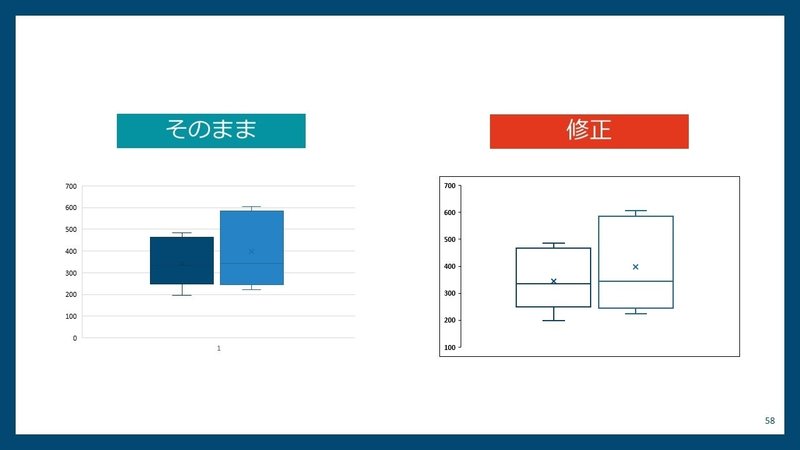
同じように、表もExcelで数値を入れて、格子で囲んでみたいなことをすると思うんですけど、そうすると線が多すぎて視認性の低下に繋がるので、
最小限で使うことをオススメします。
またですね、グラフをExcelで作成すると縦軸と横軸に文字を入れようとすると実がグレーの文字になっていて読みにくいので必ず黒に変更してほしいと思います。
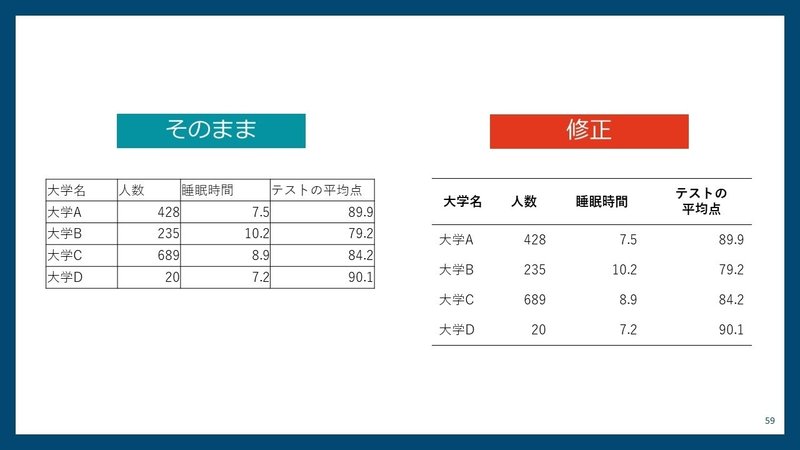
参考文献:高橋 佑磨 (著), 片山 なつ (著)
伝わるデザインの基本 増補改訂3版 よい資料を作るためのレイアウトのルール
ちなみに、自分はグラフや表はExcelではなくPowerPointで編集を行っています。
Excelでも編集は可能ですが、これ以外で視認性向上を目的に、文字等の付け足し行うための編集を行うにはPowerPointがお勧めです。
あと、これもたまにあるんですが、論文を書いた際に使用したグラフや表をそのままスラインに載せてるかたがいるのですが、これはいただけません。
論文は、必要なデータはすべて掲載しますが、これをそのまま載せてしまうと情報量が圧倒的に多いので、何も伝わりません。
7分間と言う発表時間を意識して削るのがベストです。
終わりに
少しの工夫を行うことで、グラフや表は圧倒的に見やすく、
そしてビシッときまります。
このちょっとした労力で、皆さんのプレゼンが半歩進みますので、
是非お試ししてはいかがでしょうか。
それでは、次回またお会いしましょう。バイバイ~👋
この記事が気に入ったらサポートをしてみませんか?
